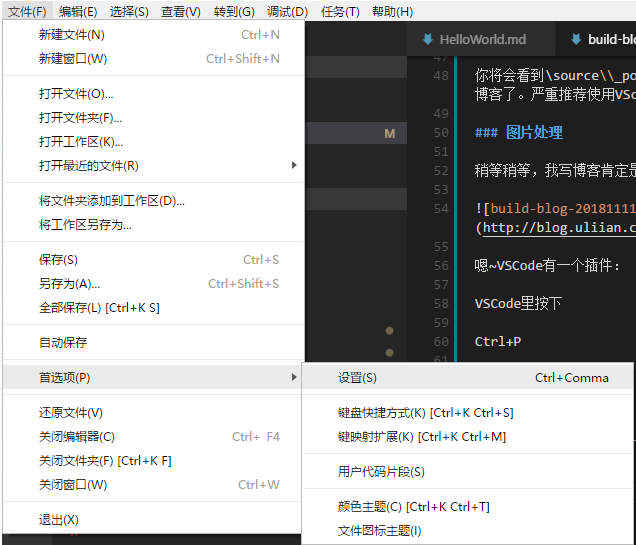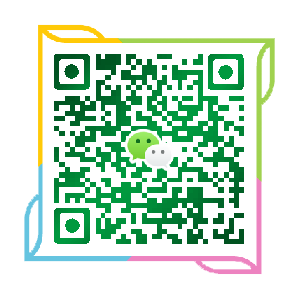如何用Hexo免费搭建自己的博客
准备工作
1、七牛账号一个
2、Github仓库一个
3、Travis-CI账号一个并与Github账号关联
4、七牛客户端Qshell下载好
5、Node.js安装好,并安装好Yarn
创建七牛Bucket
进入七牛管理后台-对象存储服务-创建Bucket。此时,你就拥有了一个静态 Web Server可以使用了。
接下来,你需要点击右上角个人面板-密钥管理来获取七牛API的使用appKey和appSecret
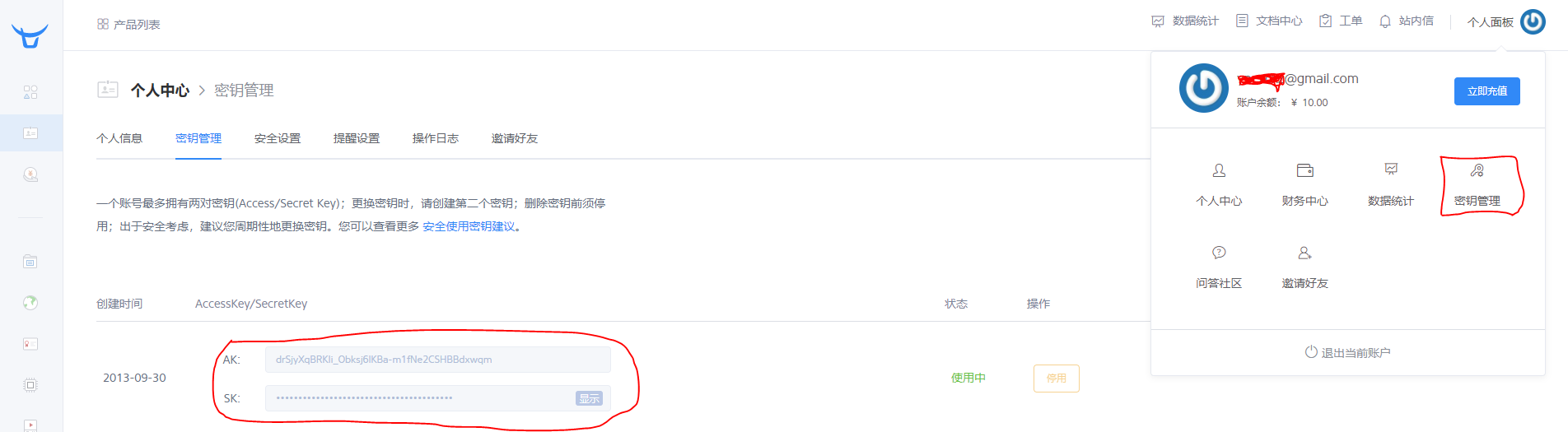
即AK和SK
七牛为我们提供了10G的免费空间和CDN可以使用,对于个人博客来说完全绰绰有余,如果你需要域名的话,可以向七牛的账户里充个10元钱,七牛就可以让你的域名CNAME到七牛的空间了哦。
注意将七牛bucket中空间设置设默认首页设置开启
获取Hexo并建立博客
按照Hexo的文档操作非常简单,进入命令行,并进入合适存放博客相关文件的目录,例如D:\?
1
2
3
4
5
| npm install hexo-cli -g
hexo init blog
cd blog
npm install
hexo server
|
如果您敲完了以上命令,恭喜你!你将看到一个博客运行起来了。接下来,你需要阅读Hexo的文档对目录下的_config.yml进行简单的配置。
好了,回到命令行,进入你的博客目录D:\blog敲入命令
你将会看到\source\_posts目录下出现了一个文件:helloworld.md OK,你可以在这里面写博客了。严重推荐使用VScode写,毕竟它对Markdown的支持是如此的好!
图片处理
稍等稍等,我写博客肯定是需要加图片的啊,不能加图我怎么晒娃?

嗯~VSCode有一个插件:
VSCode里按下
Ctrl+P
并输入
1
| ext install qiniu-upload-image
|
进入用户设置界面
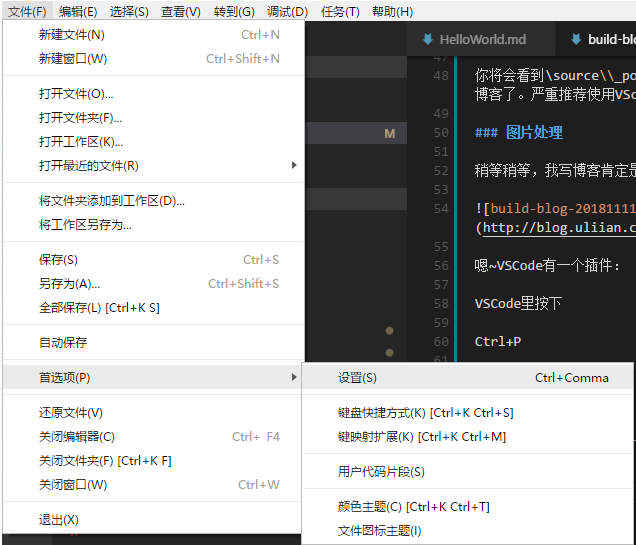
加入七牛相关设置
1
2
3
4
5
6
7
8
9
10
11
12
13
14
15
16
17
18
19
20
21
22
| {
"qiniu.enable": true,
"qiniu.access_key": "*****************************************",
"qiniu.secret_key": "*****************************************",
"qiniu.bucket": "ysblog",
"qiniu.remotePath": "${fileName}",
"qiniu.domain": "http://xxxxx.xxxx.com"
}
|
OK,在你的markdown编辑页面里按下shif+o可以直接上传文件并插入图片标签
自动发布
建立一个目录叫CI,然后到七牛的网站下载七牛命令行工具下载Linux64位版改名位:qshell.exe qshell 放到CI目录下并添加相关七牛上传config
qiniuconfig_ci.cfg:
1
2
3
4
5
6
7
8
9
10
11
12
13
14
15
16
17
18
19
20
21
22
| {
"src_dir" : "./public/",
"bucket" : "blog",
"file_list" : "",
"key_prefix" : "",
"up_host" : "",
"ignore_dir" : false,
"overwrite" : true,
"check_exists" : false,
"check_hash" : false,
"check_size" : false,
"rescan_local" : true,
"skip_file_prefixes" : "test,demo,",
"skip_path_prefixes" : "hello/,temp/",
"skip_fixed_strings" : ".svn,.git",
"skip_suffixes" : ".DS_Store,.exe,.cfg",
"log_file" : "upload.log",
"log_level" : "info",
"log_rotate" : 1,
"log_stdout" : true,
"file_type" : 0
}
|
其实这个我也就是抄抄七牛的配置拉~
在博客目录下创建文件.travis.yml用于CI自动发布
1
2
3
4
5
6
7
8
9
10
| language: node_js
node_js:
- "8"
cache:
yarn: true
script:
- hexo deploy
- chmod +x ./ci/qshell
- ./ci/qshell account $qiniuak $qiniusk
- ./ci/qshell qupload ./ci/qiniuconfig_ci.cfg
|
为了不把没用的东西发上去,我把我的.gitignore贴出来一下:
1
2
3
4
5
6
7
| .DS_Store
Thumbs.db
db.json
*.log
node_modules/
public/
.deploy*/
|
好了,把这个博客的所有程序push到你的github上吧!
接下来,需要设置Travis-CI用你的GITHUB账号登录并授权,选择你的博客仓库
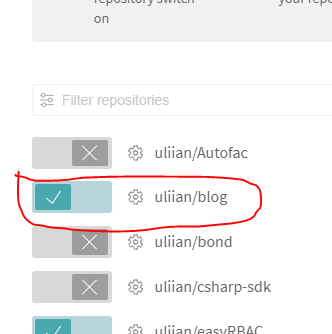
并将七牛的AK/SK设置为环境变量供七牛qshell使用


OK~接下来可以将你的代码push到github上了,CI会自动帮你生成博客并传到七牛
但是很遗憾!Travis-CI和七牛的通信并不顺畅,经常上传失败。
半自动发布
我们可以通过vscode的Task发布,其实也就是执行deploy命令,再执行七牛qshell就好咯~
1、下载七牛windows shell,并将shell放到CI文件夹下,命名为qshell.exe
2、创建七牛配置:
1
2
3
4
5
6
7
8
9
10
11
12
13
14
15
16
17
18
19
20
21
22
| {
"src_dir" : ".\\public",
"bucket" : "blog",
"file_list" : "",
"key_prefix" : "",
"up_host" : "",
"ignore_dir" : false,
"overwrite" : true,
"check_exists" : false,
"check_hash" : false,
"check_size" : false,
"rescan_local" : true,
"skip_file_prefixes" : "test,demo,",
"skip_path_prefixes" : "hello/,temp/",
"skip_fixed_strings" : ".svn,.git",
"skip_suffixes" : ".DS_Store,.exe,.cfg",
"log_file" : "upload.log",
"log_level" : "info",
"log_rotate" : 1,
"log_stdout" : false,
"file_type" : 0
}
|
3、执行命令:
1
2
3
| hexo clean
hexo deploy
.\\ci\\qshell.exe qupload .\\ci\\qiniuconfig_win.cfg
|
执行完毕完成上传其实我们也可以用vscode的task帮我们做哦我把我的task配置晒出来:
1
2
3
4
5
6
7
8
9
10
11
12
13
14
15
16
17
18
19
20
21
22
23
24
25
26
27
28
29
30
31
| {
"version": "2.0.0",
"tasks": [
{
"label": "run",
"type": "shell",
"command": "hexo server",
"problemMatcher": []
},
{
"label": "clean",
"type": "shell",
"command": "hexo clean",
"problemMatcher": []
},
{
"label": "deploy",
"type": "shell",
"command": "hexo deploy",
"problemMatcher": []
},
{
"label": "upload",
"type": "shell",
"command": ".\\ci\\qshell.exe qupload .\\ci\\qiniuconfig_win.cfg",
"problemMatcher": []
}
]
}
|
顺序执行clean-deploy-upload任务。完成部署~